Sửa Lỗi Màn Hình Xanh INACCESSIBLE BOOT DEVICE
Mục Lục Nội Dung
Lỗi màn hình xanh INACCESSIBLE BOOT DEVICE khiến Windows không thể khởi động. Bài viết này hướng dẫn chi tiết cách khắc phục lỗi đã được kiểm chứng thành công, giúp bạn xử lý dứt điểm tại nhà.
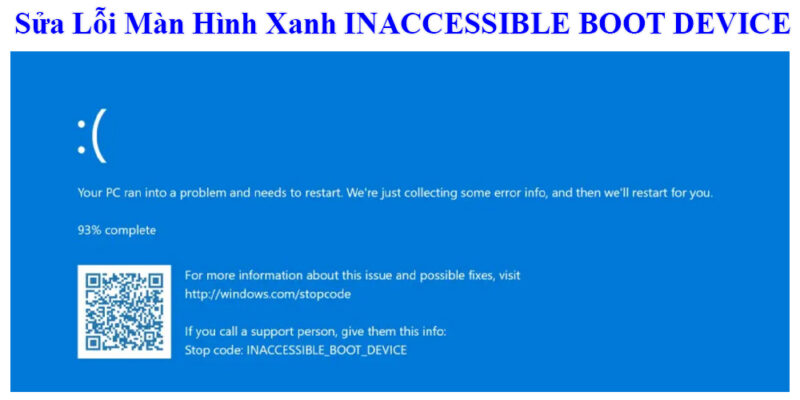
INACCESSIBLE BOOT DEVICE Là Gì?
Khi máy tính hiển thị lỗi “INACCESSIBLE BOOT DEVICE” kèm màn hình xanh (Blue Screen of Death), điều đó có nghĩa là Windows không thể truy cập vào ổ cứng chứa hệ điều hành trong quá trình khởi động.
Thông báo cụ thể như sau:
“Your PC ran into a problem and needs to restart.
Stop Code: INACCESSIBLE_BOOT_DEVICE”
Lỗi này thường xuất hiện sau khi người dùng:
- Cập nhật Windows 10/11
- Cài đặt driver ổ cứng sai
- Thay đổi thiết lập BIOS/UEFI
- Cài nhầm chế độ khởi động (IDE, AHCI, RAID)
- Bị lỗi phần cứng (ổ cứng hỏng, cáp kết nối lỏng)
Dấu hiệu nhận biết lỗi:
- Màn hình xanh xuất hiện ngay sau màn khởi động Windows
- Máy tự động restart liên tục, không vào được Desktop
- Lỗi hiển thị mã STOP: INACCESSIBLE_BOOT_DEVICE
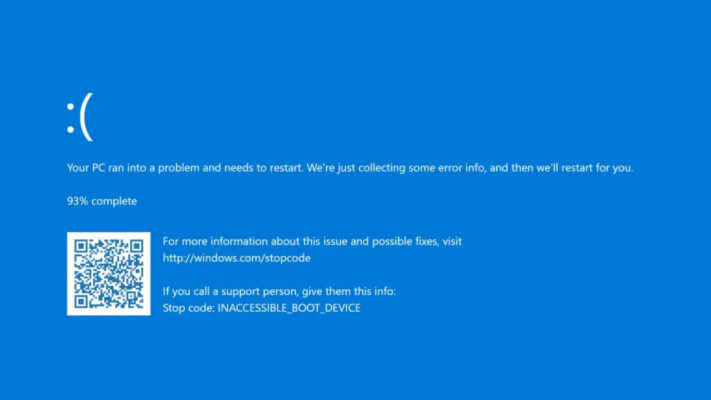
Nguyên Nhân Phổ Biến Gây Lỗi INACCESSIBLE BOOT DEVICE
Có nhiều nguyên nhân gây ra lỗi này, dưới đây là tổng hợp một số nguyên nhân cơ bản:
- Thay đổi thiết lập BIOS từ IDE sang AHCI hoặc RAID nhưng không cấu hình đúng driver
- Driver ổ cứng (Storage Controller) bị lỗi hoặc không tương thích
- Cập nhật Windows bị lỗi, thiếu driver cần thiết
- File hệ thống hoặc Boot sector bị hỏng
- Ổ cứng có bad sector, lỗi phân vùng, hoặc dây cáp kết nối không ổn định
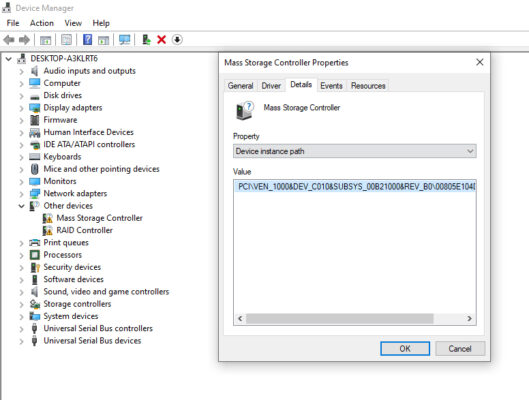
Cách Sửa Lỗi Màn Hình Xanh INACCESSIBLE BOOT DEVICE
Để khắc phục lỗi màn hình xanh kèm theo dòng code INACCESSIBLE BOOT DEVICE, bạn cần có kiến thức về máy tính và hệ điều hành Windows. Tuy nhiên, bạn có thể tham khảo các cách sau trước để thử khắc phục lỗi này tại nhà:
Khởi Động Vào WinRE (Recovery)
Khi không vào được Windows, bạn cần khởi động vào môi trường WinRE để tiến hành sửa lỗi:
- Tắt máy → Bật lại → Ngay khi thấy logo Windows, nhấn tắt nguồn (lặp lại 2-3 lần).
- Máy sẽ tự vào chế độ Automatic Repair.
- Chọn Advanced Options → Troubleshoot → Advanced options
Từ đây, bạn có thể thực hiện các phương pháp dưới đây.
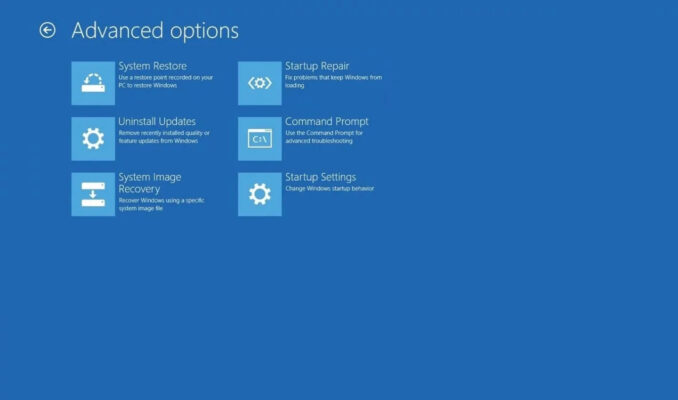
Kiểm Tra Và Khôi Phục File Boot Bằng Command Prompt
- Chọn Command Prompt trong Advanced Options
- Gõ lần lượt các lệnh sau:
bootrec /fixmbr
bootrec /fixboot
bootrec /scanos
bootrec /rebuildbcd
- Gõ thêm lệnh:
chkdsk C: /f /r
Lệnh này sẽ kiểm tra và sửa lỗi ổ cứng.
Kết quả thực tế:
Nhiều người dùng xác nhận đã khởi động lại thành công sau bước này nếu lỗi do boot sector hoặc file hệ thống.

Kiểm Tra Và Điều Chỉnh Chế Độ Ổ Cứng Trong BIOS
Vào BIOS và kiểm tra chế độ giao tiếp ổ cứng:
- Nhấn F2 / Del / Esc khi khởi động để vào BIOS
- Tìm mục SATA Configuration hoặc Storage Configuration
- Kiểm tra chế độ hiện tại: IDE / AHCI / RAID
- Thử đổi sang AHCI (nếu đang ở IDE) hoặc ngược lại
Lưu ý: Chuyển chế độ mà không cài đúng driver AHCI/IDE có thể gây lỗi – hãy thử từng chế độ và lưu lại rồi khởi động thử.

Gỡ Bản Cập Nhật Windows Bị Lỗi (Nếu Vào Được Safe Mode)
- Trong WinRE → Chọn Startup Settings → Enable Safe Mode
- Sau khi vào Safe Mode → Vào Settings → Update & Security → View update history
- Nhấn Uninstall updates và gỡ bản cập nhật gần nhất (Windows Update hoặc Driver Storage)
Hiệu quả: Nhiều người dùng bị lỗi sau update Windows 10/11 đã khắc phục thành công sau khi gỡ bản cập nhật lỗi.
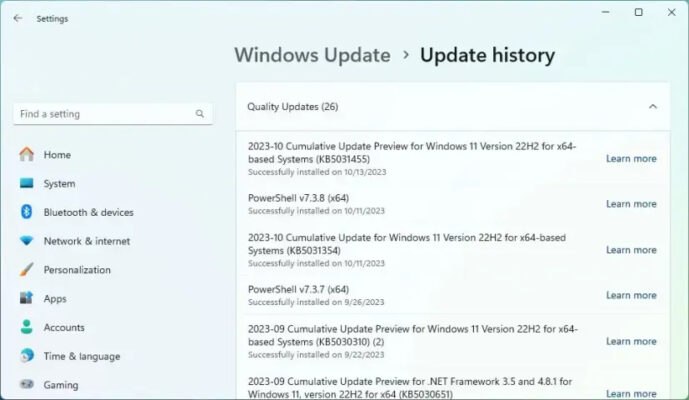
Sử Dụng System Restore
- Trong WinRE → Chọn System Restore
- Chọn điểm khôi phục gần nhất trước khi lỗi xảy ra
- Xác nhận và chờ hệ thống phục hồi
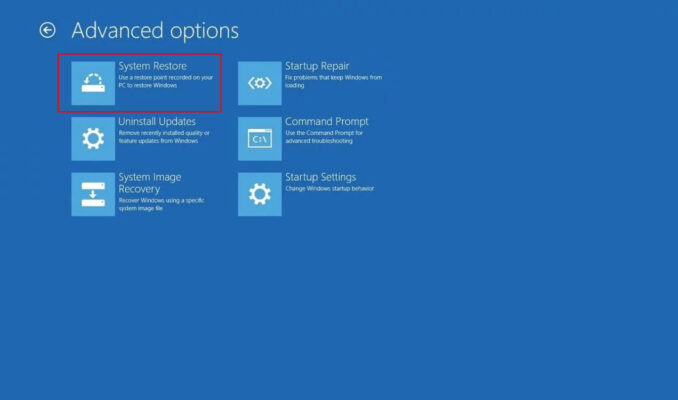
Kiểm Tra Ổ Cứng Và Cáp SATA
- Tháo nắp máy, kiểm tra lại dây nguồn và dây SATA kết nối ổ cứng
- Dùng phần mềm Hard Disk Sentinel hoặc CrystalDiskInfo nếu vào được Windows để kiểm tra sức khỏe ổ cứng
- Nếu ổ cứng bị bad sector nặng hoặc sắp hỏng, hãy thay ổ mới

Câu Hỏi Thường Gặp Về Lỗi INACCESSIBLE_BOOT_DEVICE
Trong quá trình sửa chữa các bệnh máy tính giúp khách hàng, chúng tôi thường nhận được các thắc mắc liên quan đến lỗi này như sau:
Tôi cài lại Windows có hết lỗi không?
Có thể, nhưng nếu lỗi do phần cứng hoặc chế độ BIOS sai thì cài lại vẫn gặp lỗi.
Lỗi này có làm mất dữ liệu không?
Nếu lỗi chỉ liên quan đến driver hoặc boot, dữ liệu không bị mất. Tuy nhiên nếu ổ cứng hỏng, khả năng mất dữ liệu cao – nên backup sớm.
Tôi không vào được Recovery, làm sao sửa?
Bạn cần USB Boot hoặc đĩa cài Windows để truy cập WinRE và chạy các công cụ sửa lỗi.

Lỗi INACCESSIBLE BOOT DEVICE là lỗi nguy hiểm nhưng hoàn toàn có thể xử lý nếu bạn làm đúng theo từng bước hướng dẫn. Trường hợp không tự sửa được, hãy liên hệ ngay kỹ thuật viên chuyên nghiệp để đảm bảo an toàn dữ liệu và thiết bị.
